読みのわからない漢字を入力するには、文字パレットの漢字検索機能を使ったり、文字を手書きしたりして入力します。
以下の2とおりの方法があります。
I 文字パレットの[漢字検索]シートで漢字を検索する
■操作
- ATOKパレット上で右クリックし、メニューから[文字パレット]を選択します。
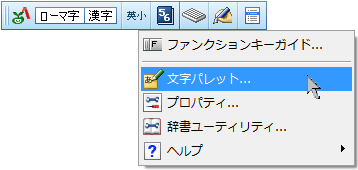
- [漢字検索]シートを選択します。
- [設定]をクリックして、検索する方法に合わせてシートを切り替え、操作します。
【部首を手書きする】
- [手書き]シートを選択します。
- [手書き枠]に、マウスで部首を書きます。
手書き枠に書き込んだ部首が、[部首一覧]に表示されます。
- 部首を選択し、[OK]をクリックします。
【部首の画数から】
- [部首名一覧]シートを選択します。
- [読み]に部首の読みを入力し、[ジャンプ]をクリックします。
入力した読みの部首が表示されます。
- 部首を選択し、[OK]をクリックします。
【よく似た漢字(同じ部首を持つ漢字)から】
- [漢字参照]シートを選択します。
- [漢字]によく似た漢字を入力し、[検索]をクリックします。
入力した漢字の部首が表示されます。
- 部首を選択し、[OK]をクリックします。
- [検索結果]から、入力したい漢字をクリックします。
- [確定]をクリックします。
カーソル位置に漢字が入力されます。
●こんなときは
総画数から漢字を検索する場合は、[画数]に漢字の総画数を入力します。
画数が正確にわからない場合や、期待している総画数で検索できない場合は、[範囲指定]をクリックして ![]() にし、4〜6画などのように幅を持たせた画数を設定します。
にし、4〜6画などのように幅を持たせた画数を設定します。
※ここで設定できる画数の幅は、最大5画までです。(例:4〜8画)
II 手書きパレットで文字や記号を手書きして入力する
■操作
- ATOKパレットの
 [手書きパレット]をクリックします。
[手書きパレット]をクリックします。 - [手書き枠]に、マウスで文字や記号を書きます。
パレット下部の[認識候補一覧]に、認識結果の文字や記号が一覧表示されます。
- [認識候補一覧]で、入力したい文字や記号を選んでクリックします。
画面上のカーソル位置に文字や記号が入力されます。